
Для многих игра Halo Infinite стала приятным откровением. Только эта радость продлилась не так долго, как хотелось бы. Потому что наличие некоторых критических ошибок банально не даёт спокойно и комфортно насладиться тем же мультиплеером игры.
По традиции игрокам приходится самостоятельно разбираться в технических нюансах. Патчи, которые выпускают, далеко не всегда избавляют игру от ключевых «недугов». А разработчики далеко не всегда способны помочь толковыми советами.
В связи с этим предлагаем ознакомиться с нашим техническим FAQ, который призван помочь пользователям. Мы постарались собрать наиболее актуальные проблемы и рабочие инструкции для их решения.
Появляется ошибка «Не удалось обнаружить совместимых графических устройств» / Ошибка DirectX 12
Пожалуй, одна из самых распространённых ошибок новенькой Halo Infinite. Основная причина появления этой проблемы – недостаточно видеопамяти (VRAM). Дело в том, что всего видеопамяти должны быть не менее 4096 MB, то есть 4 GB. Хотя у DirectX 12 (который упоминается в сообщении об ошибке) то же есть свои нюансы. Поэтому предлагаем разобраться со всем этим по порядку:
- Первым делом следует полностью закрыть Halo Infinite, используя «Диспетчер задач» далее необходимо запустить так называемое «Средство диагностики DirectX» (для этого в поисковой строке ОС прописываете слово dxdiag в результате поиска выбираете «Выполнить команду dxdiag» при необходимости соглашаетесь с условиями «Средства диагностики DirectX»).
- Если сразу ничего не открылось, тогда просто подождите как только откроется окно «Средства диагностики DirectX», откройте соседнюю вкладку «Экран» здесь следует обратить внимание на пункт «Всего видеопамяти», поскольку здесь должно быть не меньше 4 GB (то есть 4096 MB).
- Как только убедитесь, что видеопамяти достаточно, перейдите обратно на изначальную вкладку «Система» здесь обратите своё внимание на пункт «Версия DirectX» стоять должен именно DX 12.
- У кого по какой-то причине стоит не DX 12 следует воспользоваться сочетанием клавиш
Win
+I
после нажатия откроются «Параметры Windows» выбираете «Обновление и безопасность» (оно же «Обновление Windows») следующее окно откроет «Центр обновления Windows», где необходимо либо нажать «Проверка наличия обновлений», либо нажать «Скачать» (при условии, что «Обновления готовы к скачиванию»).
Что получается по итогу? Если вдруг Halo Infinite выдаёт ошибку «Не удалось обнаружить совместимых графических устройств», хотя они есть и система соответствует требованиям, тогда в данном случае представленная выше инструкция поможет. Не подойдёт она только тем пользователям, у которых меньше 4096 MB видеопамяти.
Кроме этого, не забывайте в конце проверить наличие актуальных драйверов для видеокарты. В том же GeForce Experience обновления выходят регулярно в соответствии с выходом новых крупных игр. Благодаря этому исправляются неприятные ошибки, баги и проблемы оптимизации (вроде лагов и падения частоты кадров).
Halo Infinite запускается и работает, но вылетает
В большинстве случаев это происходит, опять-таки, из-за недостатка видеопамяти (VRAM). Однако пользователи жалуются, что Halo Infinite вылетает даже при условии соблюдения системных требований. И, как правило, связано это с 4K-текстурами, которые «жрут» намного больше ресурсов.
Более того, текстуры высокого качества включаются автоматическим образом, то есть они будут стоять по умолчанию при первом запуске. Именно поэтому далеко не сразу понятно, почему происходят вылеты. В связи с этим предлагаем их отключить. Сделать это можно следующим образом:
- Нажимаете
ПКМ
по игре Halo Infinite выбираете пункт «Свойства» переключаетесь на вкладку «Дополнительный контент» и теперь просто убираете галочку с текстур высокого качества.
Перезагружается компьютер во время игры
Время от времени Halo Infinite показывает нечто невероятное – во время игры система перезагружается. То есть компьютер/ноутбук в прямом смысле начинает перезагружаться прямо во время игры без каких-либо ошибок и объяснений. И можно подумать, что это первый «звоночек» перед BSOD, но после перезагрузки ничего критичного не происходит.
Как выяснилось, проблема связана с приложением DumpTool.exe, которое запускается вместе с Halo Infinite. Так что решение ошибки довольно простое: достаточно закрыть DumpTool.exe, используя «Диспетчер задач», после чего никаких экстренных перезагрузок системы больше не будет.
Появляется сообщение «Во время входа в Xbox Live произошла ошибка»
Первым делом, если возникла эта проблема, следует проверить работает ли официальный сайт XboxLive. В случае если официальный сайт работает, но вот войти в Xbox Live и, соответственно, в Halo Infinite не получается, тогда рекомендуем воспользоваться нижеописанными решениями проблемы:
- Сначала проверьте синхронизацию времени. Для этого перейдите в «Параметры даты и времени» в открывшемся окне в пункте «Установить время автоматически» выбираете
Вкл
спускаетесь немного ниже к пункту «Синхронизация часов», где нажимаете на вариант «Синхронизировать». - Следует привязать учётную запись Xbox Live и Microsoft. Для этого переходите на официальный сайт Xbox спускаетесь ниже выбираете вариант «Создать учётную запись» заполняете графики со всей информацией после создания нажимаете на «Мой профиль» принимаете условия соглашения и нажимаете на вариант «Принять».
- Рекомендуем также почистить файлы cookie. Для этого используете сочетание клавиш
Win
+R
введите в открывшемся окошке %appdata% после чего система откроет папку под названием Roaming, но вам следует вернуться назад и пройти по адресу «C:\Users\User\AppData\LocalLow\MCC\Saved\webcache», чтобы удалить два ключевых файла это Cookies-journal и Cookies. - Попробуйте проверить файл hosts. Для этого сначала пройдите по следующему адресу «C:\Windows\System32\drivers\etc» следом необходимо найти файл под названием hosts далее откройте его с помощью «Блокнота» и удалите следующие строчки:
0.0.0.0 device.auth.xboxlive.com0.0.0.0 settings-ssl.xboxlive.com
В некоторых ситуациях это удаление не помогает. Поэтому в таком случае придётся удалить абсолютно всё, что находится ниже текста, который выделен на скриншоте ниже: - Как вариант, можно сменить данные DNS-сервера, чтобы быстрее обрабатывалась информация. Для этого открываете «Параметры сети и Интернет» переходите к пункту «Центр управления сетями и общим доступом» далее выбираете и открываете свою рабочую сеть нажимаете
ПКМ
и выбираете «Свойства» здесь во вкладке «Сеть» чуть ниже найдите пункт «IP версии 4 (TCP/IPv4)» у него также переходите к «Свойствам» устанавливаете следующие адреса DNS-серверов, представленные ниже на скриншоте:
- Ну и напоследок рекомендуем попробовать очистить реестр. В этом случае учтите главное – после проделанного придётся заново войти в учётную запись XboxLive. И если у вас есть другие игры с этого сервиса, тогда в них придётся также заново войти.
Однако если вас это не пугает, тогда для реализации задуманного просто удалите в реестре (который отвечает за учётные записи) следующий ключ – Xbl|License (или, как вариант, ключ Xbl|Device key). После чего обязательно перезагрузите систему.
Общие советы по Halo Infinite:

Навигация по статье
-
Специфичные для Halo Infinite
ошибки
-
Ошибки DLL в Halo Infinite
-
Ошибка DirectX 12 при запуске
-
Игра вылетает при запуске
-
Ошибка 0xc0000142 или 0xc0000906 при запуске
-
Низкий FPS Halo Infinite / Лагает / Тормозит и фризит
-
Не работает мышь или клавиатура
-
Проблемы со звуком, звук отсутствует или пропадает
-
Появляется чёрный экран
- Ошибка при запуске Halo Infinite в Steam
Иногда при запуске Halo Infinite появляются ошибки. Неприятно, но установленная вами игра может не запускаться, вылетая, зависая, показывая чёрный экран и выдавая ошибки в окнах. Поэтому возникают вполне логичные вопросы: «Что делать?», «Из-за чего это происходит?» и «Как решить проблему?».
Мы постарались собрать всю необходимую информацию с универсальными инструкциями, советами, различными программами и библиотеками, которые призваны помочь решить наиболее распространённые ошибки, связанные с Halo Infinite и другими играми на ПК.
Какое ПО необходимо для Halo Infinite?
Одна из основных причин большинства технических ошибок — это отсутствие нужного программного обеспечения. Вылеты с ошибками регулярно возникают из-за того, что не были установлены требуемые библиотеки и обновления.
Поэтому настоятельно рекомендуем сначала поставить необходимое ПО, проверить Halo Infinite на работоспособность и только после этого переходить к другим способам решения проблемы.
Драйверы
Выбираете один определённый в зависимости от технических составляющих компьютера. Например, не стоит устанавливать обновления для видеокарты NVidia, если используете видеоадаптер AMD:
![NVidia]()
Последняя версия драйвера для NVidia.![AMD]()
Последняя версия драйвера для AMD.![Intel]()
Последняя версия драйвера для Intel.-
Библиотеки
Обычно после установки Halo Infinite и первом запуске библиотеки сами автоматически устанавливаются на компьютер, но, если этого не произошло и внутри установщика они отсутствовали, тогда скачайте и поставьте их вручную.![Microsoft .NET Framework 4]()
Библиотека Microsoft .NET Framework 4.![.NET Framework 4.5]()
Библиотека Microsoft .NET Framework 4.5.![Visual C++]()
Последняя версия Microsoft Visual C++.![DirectX]()
Полный пакет с установщиком DirectX.
Учтите, что некоторые из библиотек, возможно, уже стоят на ПК: система сама подскажет, что повторно их устанавливать нет необходимости. Их наличие можно проверить через «Удалить или изменить программу» в «Моём компьютере».

Ошибка DLL в Halo Infinite / Код ошибки DLL
Как правило, системные ошибки с приставкой DLL возникают из-за перезаписанных, ошибочно удалённых и повреждённых файлов. Даже если ничего не делали и за последнее время не устанавливали, то это мог сделать антивирус или какая-нибудь вредоносная программа. Как исправить ошибку DLL в Halo Infinite?
-
Ошибка xinput1_3.dll / d3dx9.dll
Скачайте и установите исполняемые библиотеки DirectX, чтобы восстановить файл. Они отвечают за разные задачи, но при этом находятся в одном пакете. Установщик сам проверит, чего конкретно не хватает и добавит необходимые компоненты.
-
Ошибка msvcp100.dll / msvcp110.dll
Скачайте и установите пакет библиотек Microsoft Visual C++ 2010 (для msvcp100.dll) вместе с Microsoft Visual C++ 2012 (для msvcp110.dll).
-
Ошибка msvcp120.dll / msvcp140.dll
Скачайте и установите пакет библиотек Microsoft Visual C++ для Visual Studio 2013 (для msvcp120.dll) вместе с Microsoft Visual C++ 2015 Update 3 (msvcp140.dll).
-
Ошибка ISdone.dll / Unarc.dll / Код ошибки 12
Эти проблемы возникают со сторонним программным обеспечением после скачивания и установки нелицензионной копии Halo Infinite (воспользуйтесь другим источником). Реже всего связаны: с отсутствием необходимых библиотек, прав администратора во время установки, обновлённых драйверов, оперативной памятью (модуль пришёл в негодность) и деятельностью антивирусом.
-
Ошибка vcruntime140.dll / vcruntime140_1.dll
Скачайте и установите последнюю распространяемую версию Microsoft Visual C++ v14.44.35211.0 (для vcruntime140.dll) вместе с Visual Studio 2015, 2017, 2019 и 2022 (для vcruntime140_1.dll).
Программы для устранения ошибки DLL
 DLL Fixer
— умеет автоматически находить и восстанавливать отсутствующие или повреждённые файлы. Также
способен устранять недостающие компоненты Microsoft Visual C++, ремонтировать системные
ошибки, связанные с реестром и системой Windows. Главное преимущество — все компоненты
берутся из официальной базы DLL/VC.
DLL Fixer
— умеет автоматически находить и восстанавливать отсутствующие или повреждённые файлы. Также
способен устранять недостающие компоненты Microsoft Visual C++, ремонтировать системные
ошибки, связанные с реестром и системой Windows. Главное преимущество — все компоненты
берутся из официальной базы DLL/VC. DLL Helper
— условно-бесплатная альтернатива DLL Fixer практически с аналогичным функционалом по
части данных файлов (в том числе системных ошибок Windows). Сам находит нужные компоненты,
регистрирует их, устанавливает в нужное место и исправляет другие проблемы с разрешения
пользователя.
DLL Helper
— условно-бесплатная альтернатива DLL Fixer практически с аналогичным функционалом по
части данных файлов (в том числе системных ошибок Windows). Сам находит нужные компоненты,
регистрирует их, устанавливает в нужное место и исправляет другие проблемы с разрешения
пользователя.Если ничего не помогло и точно знаете, что антивирус был отключён, а вредоносное ПО отсутствовало, тогда проверьте исправность оборудования. Например, жёсткий диск. Возможно, проблема заключается в нём.

Ошибка DirectX 12 при запуске Halo Infinite
Чаще всего проблемы связаны с отсутствием необходимого ПО / актуальных обновлений или видеокарты. Последнее касается чаще всего новых проектов, которые требуют наличия современных графических процессоров. Как исправить ошибку DX 12 в Halo Infinite?
-
Ошибка DirectX 12 is not supported / Ошибка инициализации файла
У DirectX существует такой параметр, как «Feature level»: если видеокарта не соответствует этому уровню, то появляется ошибка инициализации или «DirectX 12 is not supported», из-за чего Halo Infinite отказывает запускаться.
Для решения проблемы обновите Windows драйверы видеокарты Microsoft Visual C++ (до последней версии) или воспользуйтесь другим графическим API (смените на DirectX 11 в параметрах игры).
Если проблема продолжает возникать, тогда, возможно, она связана с технический стороной игры (ожидайте патча от разработчиков) или видеокарта действительно не поддерживает DX 12. Не рекомендуем использовать файлы с GitHub и любых других ресурсов. Ни один из таких способов не является на 100% рабочим.

Halo Infinite вылетает при запуске / Без ошибки
Вылеты могут быть связаны как с ошибками Halo Infinite, так и с проблемами ПК. Некоторые случаи вылетов индивидуальны, а значит, если ни одно решение не помогло, следует написать об этом в комментариях и, возможно, мы поможем разобраться с проблемой.
-
Запустите игру от имени администратора. Первым делом попробуйте
наиболее простой вариант
перезапустите Halo Infinite, но уже с правами администратора.
-
Убедитесь, что отсутствуют конфликты. Например, многие игроки
часто жалуются на утилиту под названием MSI AfterBurner – отключите её или
подобные запустите игру повторно.
-
Отключите «Защитник Windows». Это касается и антивируса. Следует зайти
в настройки и
добавить .exe-файл в список исключений
после чего запустить проверку
файлов
(возможно, они их уже удалили).
-
Отключите дополнительные приложения. Всё, что работает параллельно в фоновом
режиме — следует закрыть.
Нередко системе не хватает памяти из-за нескольких запущенных процессов,
поэтому при повышении нагрузки происходит вылет.
- Обновите драйверы. Это касается любой новой игры. Сейчас NVidia, AMD и Intel регулярно выпускают обновления для своих технических устройств. Особенно в преддверии и после релиза современных видеоигр.

Ошибка 0xc0000142 или 0xc0000906 при запуске Halo Infinite
Обе ошибки никогда сами по себе не появляются. Чаще всего причина заключается в том, что установленная видеоигра не была доработана или имеет плохую оптимизацию под вашу операционную систему. Если хотите убедиться, что причина неполадок не связана с вашим компьютером:
-
Отключите антивирусную программу. Дополнительно полностью
удалите Halo Infinite, чтобы не осталось никаких папок и файлов
установите заново с отключённым
антивирусом.
-
Отключите «Защитник Windows. Откройте «Центр безопасности Защитника Windows»
«Настройки»
«Защита от вирусов и угроз»
«Управление настройками»
«Параметры защиты от вирусов и других
угроз» отключите «Защиту в режиме
реального времени» и «Облачную защиту».
-
Убедитесь в отсутствии кириллицы на пути.
Если после наименования «Пользователи» идёт кириллица, тогда следует создать
новую локальную учётную запись, у которой имя будет иметь латинские буквы.
-
Запустите чистую загрузку. Помогает в ситуациях, когда ошибка появляется при
запуске Windows.
Причина практически всегда связана с какой-то определённой программой или службой
в автозагрузках. Она мешает запуску и вызывает сбои, поэтому её нужно отключить.
-
Проверьте целостность системных файлов. Откройте «Командную строку» от имени
администратора введите команду
sfc /scannow нажмите
Enter
все найденные ошибки будут автоматически исправлены.
-
Измените значение в реестре. Используйте сочетание клавиш
Win
+R
в окне «Выполнить» введите команду regedit нажмитеOK
выберите «Редактор реестра» отыщите раздел, представленный по адресу ниже:
HKEY_LOCAL_MACHINE\SOFTWARE\Microsoft\Windows NT\CurrentVersion\Windows
Найдите параметр LoadAppinit_DLLs измените в нём значение опции с 1 на 0 примените настройки перезагрузите систему.
- Запустите восстановление системы. Это касается тех случаев, когда игра Halo Infinite работала адекватно, но в определённый момент начала неожиданно появляться ошибка, а внутриигровые файлы не подвергались изменениями (не устанавливались моды, патчи и т. п.).

Низкий ФПС в Halo Infinite / Лагает / Тормозит и фризит
По сути, производительность игры зависит от двух параметров: внутриигровых настроек Halo Infinite и характеристик компьютера. Однако существуют некоторые исключения, которые также напрямую влияют на уменьшение частоты кадров, появление лагов и фризов. Исправление этих проблем не станет «панацеей», но небольшой прирост FPS и улучшение качества игрового процесса получить можно.
-
Измените приоритет. Запустите диспетчер задач
найдите нужную игру
нажмите
ПКМ
по ней в «Приоритетах» установите значение «Высокое» перезапустите видеоигру.
-
Уберите всё лишнее из автозагрузки. Откройте диспетчер задач
перейдите во вкладку «Автозагрузка»
отключите лишние процессы
незнакомые проверьте через поисковик или не трогайте вовсе.
-
Измените режим производительности. В настройках энергопотребления выберите
«Максимальную производительность» то же
самое в настройках видеокарты в
фильтрации текстур установите параметр «Качество».
-
Ускорьте работу видеокарты. Откройте «Панель управления»
«Управление параметрами 3D»
в списке выберите нужную игру
найдите параметр «Вертикальный
синхроимпульс» поменяйте значение на
«Быстро».
-
Смените терпасту и термопрокладки. Касается в основном тех, кто играет на
ноутбуке.
Они довольно быстро высыхают при активной нагрузке и, соответственно, стабильно
высокой температуре.
-
Отключите фоновые приложения. В основном это касается оверлеев вроде Discord,
Steam и т. п. Приложения
сильно нагружаются систему, которая вынуждена тратить ресурсы сразу на несколько
задач.
-
Почистите систему. Удалите старые приложения и файлы (может помочь
CCleaner). Мы не можем подсказать, от чего конкретно лучше избавиться, но важно понимать:
чтобы система стабильно и быстро работала, на ней
должно оставаться около 20% свободного места (переполненные жёсткие диски
отмечаются красным цветом).
- Перенесите Halo Infinite на другой жёсткий диск. Поможет тем, у кого в распоряжении есть HDD и SSD. В данном случае переустановить приложение следует на второй твердотельный накопитель. Вы почувствуете разницу в загрузках, при запуске и т. п.

В Halo Infinite не работает мышь / Клавиатура / Кнопки
В процессе подключения нового девайса ОС моментально пытается установить необходимый пакет драйверов, но проблема в том, что он стандартный, а значит, будет совместим далеко не с каждым устройством, поэтому проверьте наличие необходимых драйверов.
Также следует попробовать удалить все зарегистрированные компьютером USB-устройства. Нельзя трогать только то обеспечение, которое связано с основными девайсами (геймпад, клавиатура, мышь, беспроводной адаптер), после чего обязательно перезагрузите компьютер. Мог произойти конфликт, из-за которого управление не работает.

Пропал звук в Halo Infinite / Нет звука
Чаще всего проблема связана с высоким звуковым разрешением в параметрах Windows, а именно — с частотой разрядности и дискретизации. Поэтому избавиться от проблемы можно лишь одним способом — снизить это разрешение.
-
Отсутствует звук в игре
НажмитеПКМ
по динамику в трее выберите «Звуки» устройство (динамики или наушники) «Свойства» «Дополнительно» «Формат по умолчанию» задайте значение ниже текущего «Применить».
-
Нет звука в заставках
НажмитеПКМ
по динамику в трее откройте «Пространственный звук» отключите его перезапустите видеоигру проверьте звук на работоспособность.
Другие причины отсутствия звука: звуковая карта слишком старая, поэтому не поддерживает DirectX неправильные настройки некорректно установленные драйверы для звуковой карты или какая-нибудь специфическая ошибка в операционной системе.

Чёрный экран при запуске Halo Infinite
Появление чёрного экрана часто связано с конфликтом видеодрайверов и программного обеспечения. И реже всего с определёнными файлами игры. Впрочем, существует довольно много других причин, связанных с появлением этой беды в Halo Infinite. В любом случае: что делать, если появляется чёрный экран рядовому пользователю?
-
Установите библиотеки. Как правило, всё необходимое ПО
устанавливается вместе с Halo Infinite, если она находится в Steam. В случае их
отсутствия
рекомендуем скачать Microsoft Visual C++, .Net Framework и «свежее» обновление для
DirectX.
-
Включите оконный режим. Запустите игру
воспользуйтесь сочетанием клавиш
Alt
+Enter
если удалось войти в меню, то измените разрешение. Иногда из-за несоответствия разрешения видеоигры с рабочим столом возникает чёрный экран.
-
Отключите программы для захвата видео. Если пользуетесь какими-либо
утилитами, которые связаны с видеоэффектами, записями трансляциями, попробуйте
запустить Halo Infinite без них.
Часто они конфликтуют друг с другом.
- Проверьте устройства. Иногда причина заключается в перегревающемся видеоадаптере, материнской плате и других составляющих. Мы не будем вдаваться в подробности, поэтому просто рекомендуем почистить компьютер / ноутбук от пыли и заменить термопасту с термопрокладками при необходимости.

Ошибка при запуске Halo Infinite в Steam / Ошибки в Стим
Когда Steam не удаётся завершить процесс установки или запуска Halo Infinite, то появляется сообщение об ошибке с причиной сбоя. Можно долго разбирать разнообразие технических проблем платформы, но чаще всего помогают элементарные способы, не требующие широкого познания о работе компьютера:
-
Перезагрузите ПК / ноутбук. Процесс простой, но
позволяет очистить кэш и систему от всевозможных состояний, освободить
ресурсы / файлы и перезапустить все необходимые программы.
-
Очистите кэш загрузки. Выберите Steam
«Настройки»
«Загрузки»
«Очистить кэш загрузки».
Кэшированные локально данные конфигурации будут удалены, после чего заново
загружены с сервера
платформы.
-
Восстановите папку библиотеки. Выберите Steam
«Настройки»
«Хранилище»
«Восстановить папку».
Папки для обновлений должны быть открыты, но в некоторых случаях разрешение
пропадает, поэтому процесс следует запустить вручную.
-
Проверьте целостность файлов. Выберите в библиотеке Steam игру
«Свойства»
«Установленные файлы»
«Проверить целостность файлов игры».
Иногда файлы по разным причинам (вплоть до скачков напряжения) повреждаются, что
приводит к сбою запуска / установки. В связи с этим их следует скачать заново.
-
Смените регион загрузки. Откройте меню Steam
«Настройки»
«Загрузки»
выберите «Регион загрузки».
Области могут испытывать разные проблемы (возникают сбои, происходят перегрузки и
т. п.), поэтому рекомендуем проверить несколько вариантов, чтобы определиться с наиболее оптимальным.
- Переустановите Steam. У клиента также могут быть повреждены файлы, из-за чего в последнем случае есть смысл его полностью удалить и установить заново. Все ранее установленные видеоигры, как и Halo Infinite, будут сохранены.
Если ничего из вышеперечисленного не помогло, тогда попробуйте: переместить папку с играми на другой жёсткий диск обновить локальную сеть / драйверы проверить настройку дополнительных служб / программ / антивируса (они могут мешать работе и блокировать / удалять файлы).



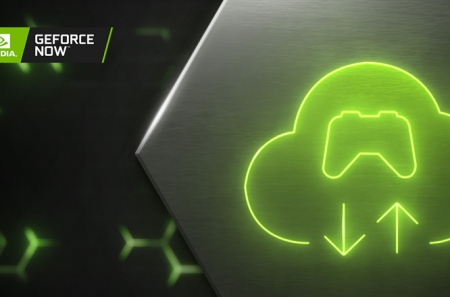

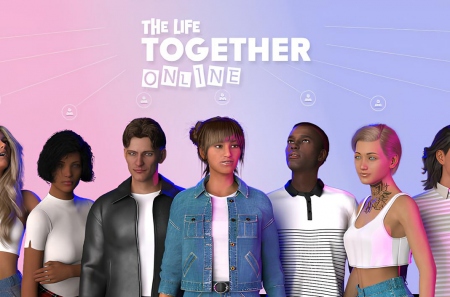







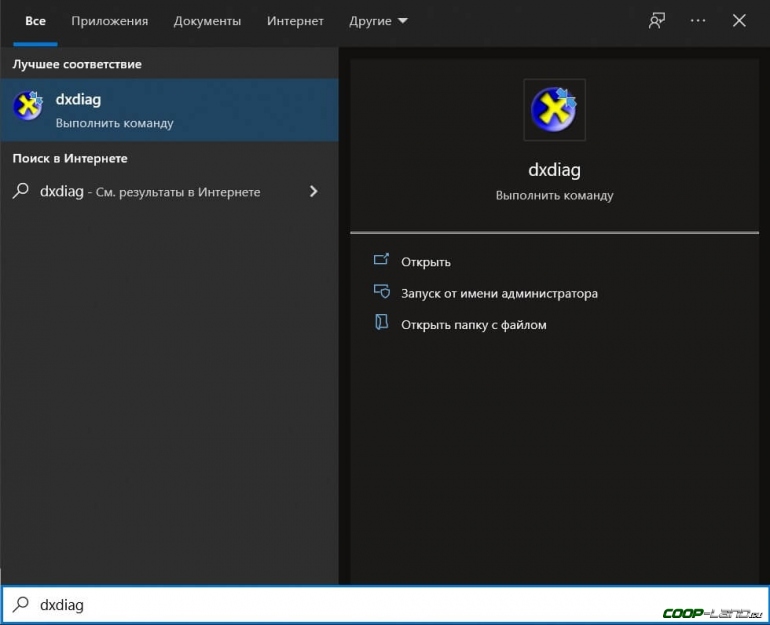
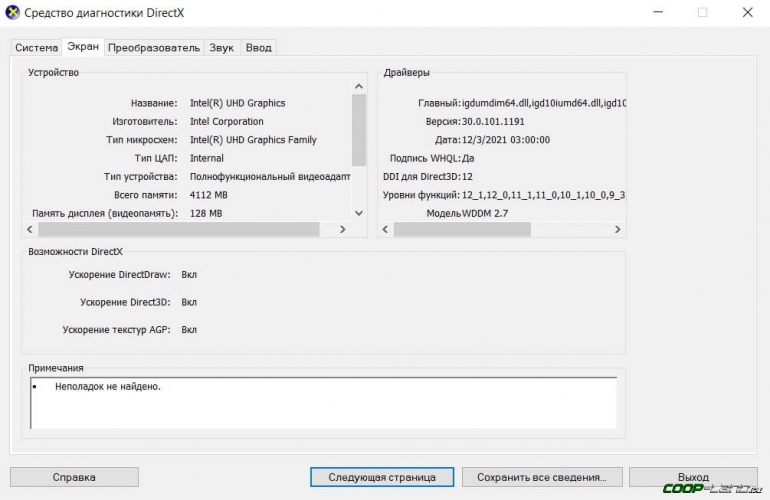
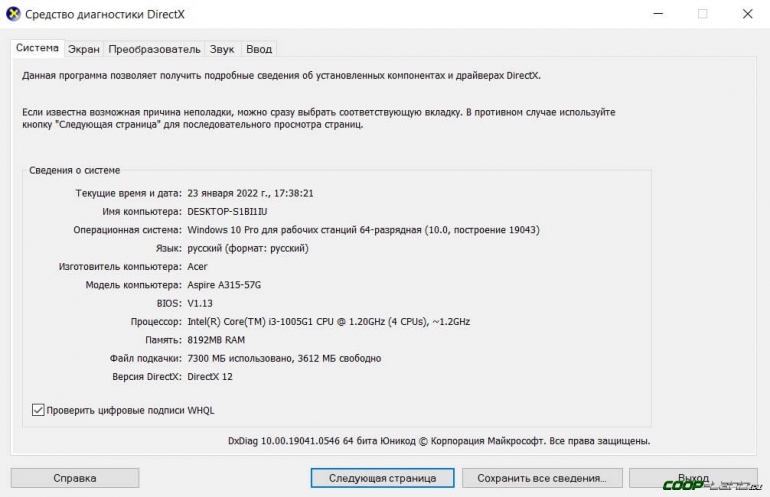
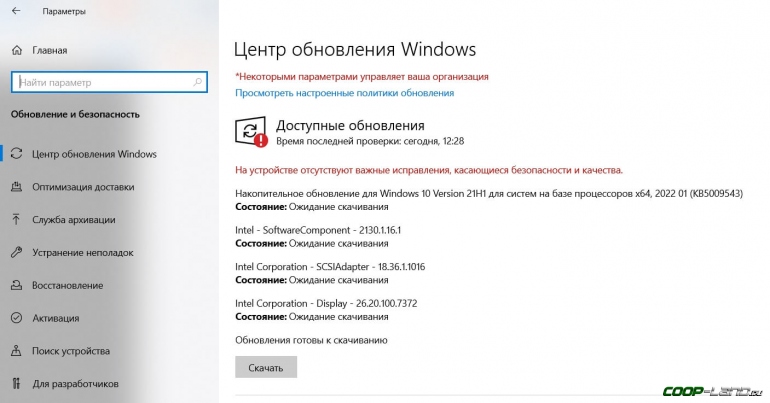

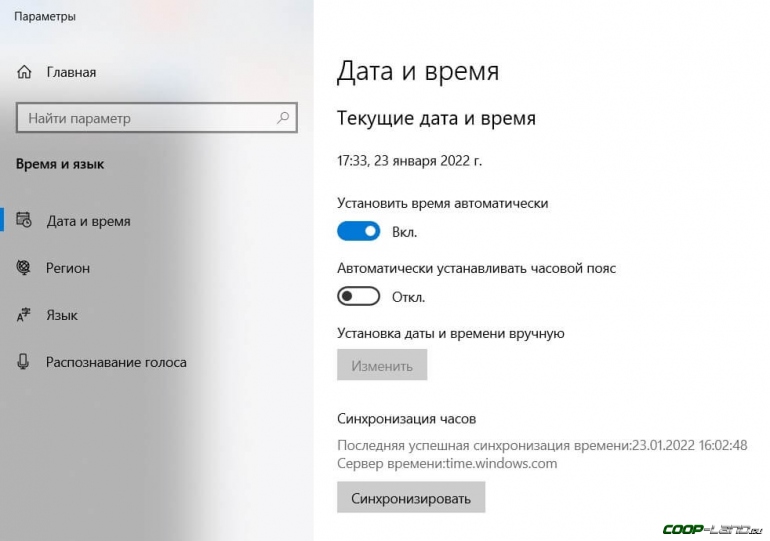
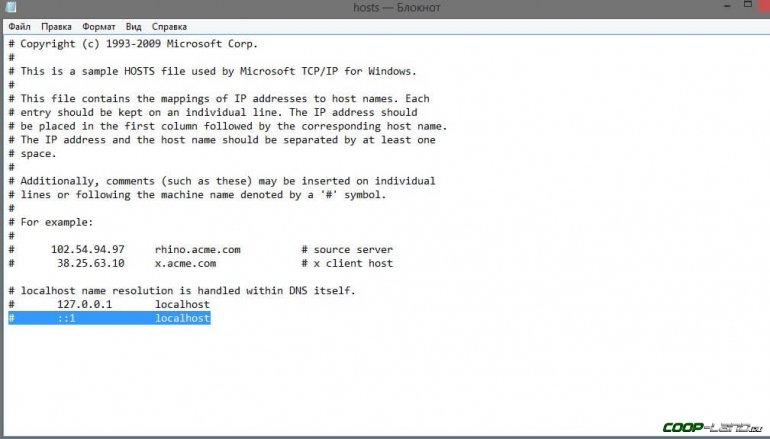
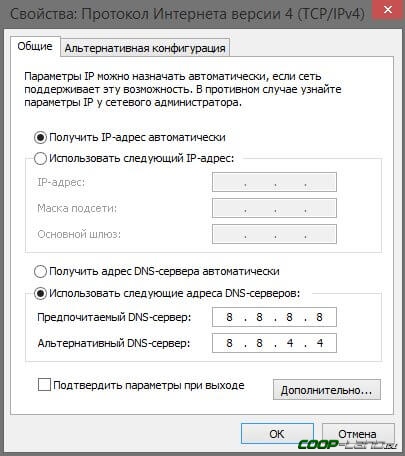











 Лучшие коллаборации в Overwatch 2 за все время
Лучшие коллаборации в Overwatch 2 за все время
 Crystal of Atlan – бесплатный MMORPG-экшен в с ...
Crystal of Atlan – бесплатный MMORPG-экшен в с ...
 Самые интересные пасхалки в Dying Light: The Beast
Самые интересные пасхалки в Dying Light: The Beast
 Cozy Holiday – кооперативное новогоднее приклю ...
Cozy Holiday – кооперативное новогоднее приклю ...
 Forefront – многопользовательский VR-шутер с м ...
Forefront – многопользовательский VR-шутер с м ...
 Что показали на PCGS Tokyo Direct 2025: куча г ...
Что показали на PCGS Tokyo Direct 2025: куча г ...
 Steam поимел всех – теперь это добрый монополи ...
Steam поимел всех – теперь это добрый монополи ...
 Погибшие игровые персонажи, которых вернули в ...
Погибшие игровые персонажи, которых вернули в ...
